【eBay輸出】2023年最新版!送料の設定方法を徹底解説!

目次
けいすけです。
eBay登録後、発送時の送料設定に悩んでしまうかと思います。初めての国外への発送ですから、戸惑ってしまいますよね。
そこで今回は、送料設定が初めてのあなたでもわかりやすく解説していきますので、ぜひ参考にしてみてください。
もし、まだeBayへの登録が終わっていない場合は、以下の記事をチェックしてください。
【eBay輸出】2023年最新版 eBayの始め方を徹底解説!
eBay輸出の送料設定を解説!出品まであと1歩

例えば、メルカリなどのフリマアプリで送料を設定する場合、着払い設定でなければ商品に送料分をプラスする、ヤフオクであれば落札後に、送料を落札者に伝えて商品代金と一緒に支払ってもらうという流れになります。
しかし、eBayの場合は、出品の時点で送料を指定しなければいけません。
また、出品する商品ごとに送料を細かく設定することができません。
簡単に説明をすると「Shipping Policy(後ほど詳しく説明します)」という項目にあらかじめ送料パターンを作成、出品画面でどのパターンを使用するか選択し、設定するという流れになります。
初めてだと少しややこしく聞こえてしまうかもしれませんが、次の章以降、更に詳しく解説していきます。
eBay輸出の送料設定までの3ステップ

送料設定までに以下の3つを設定しないといけないので必ず覚えておきましょう。
- Shipping Policy
- Return Policy
- Payment Policy
まずは、この3つを設定するためにBusiness Policyの設定画面に進みましょう。
Business Policyの設定
以下をクリックすると、Business Policiesのページへ進みことができますが、今回はeBayのトップページからのアクセス方法をご紹介します。
https://www.bizpolicy.ebay.com/businesspolicy/manage
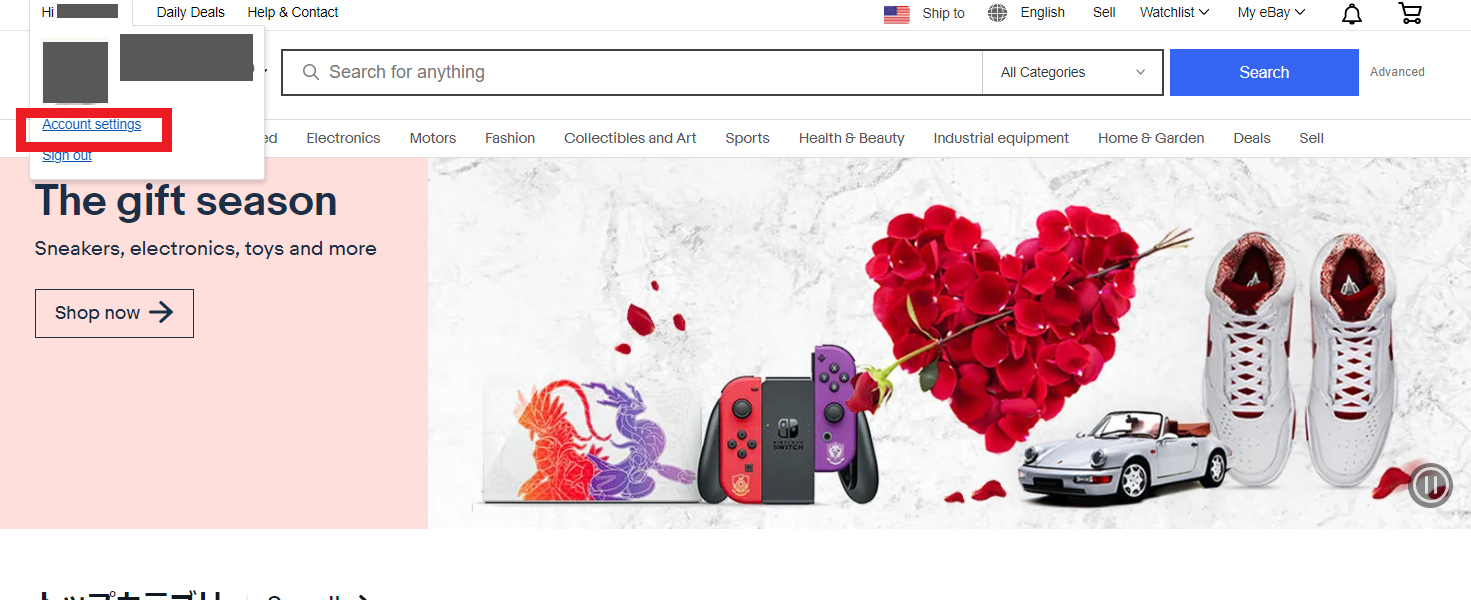
eBayのトップページの左上「Hi○○!」にカーソルを合わせ、「Account settings」をクリックします。
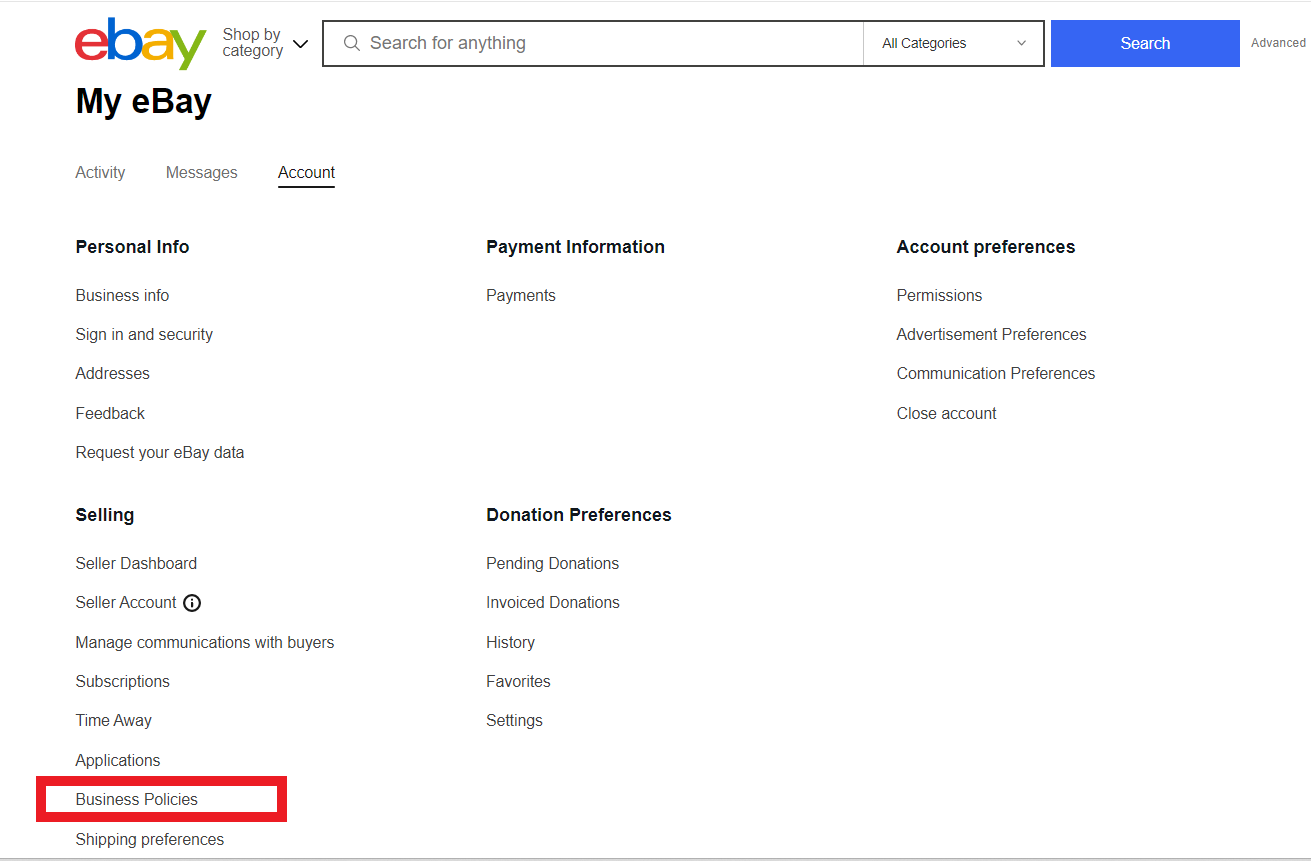
「My eBay」→「Selling」→「Business Policies」と進んでいきましょう。
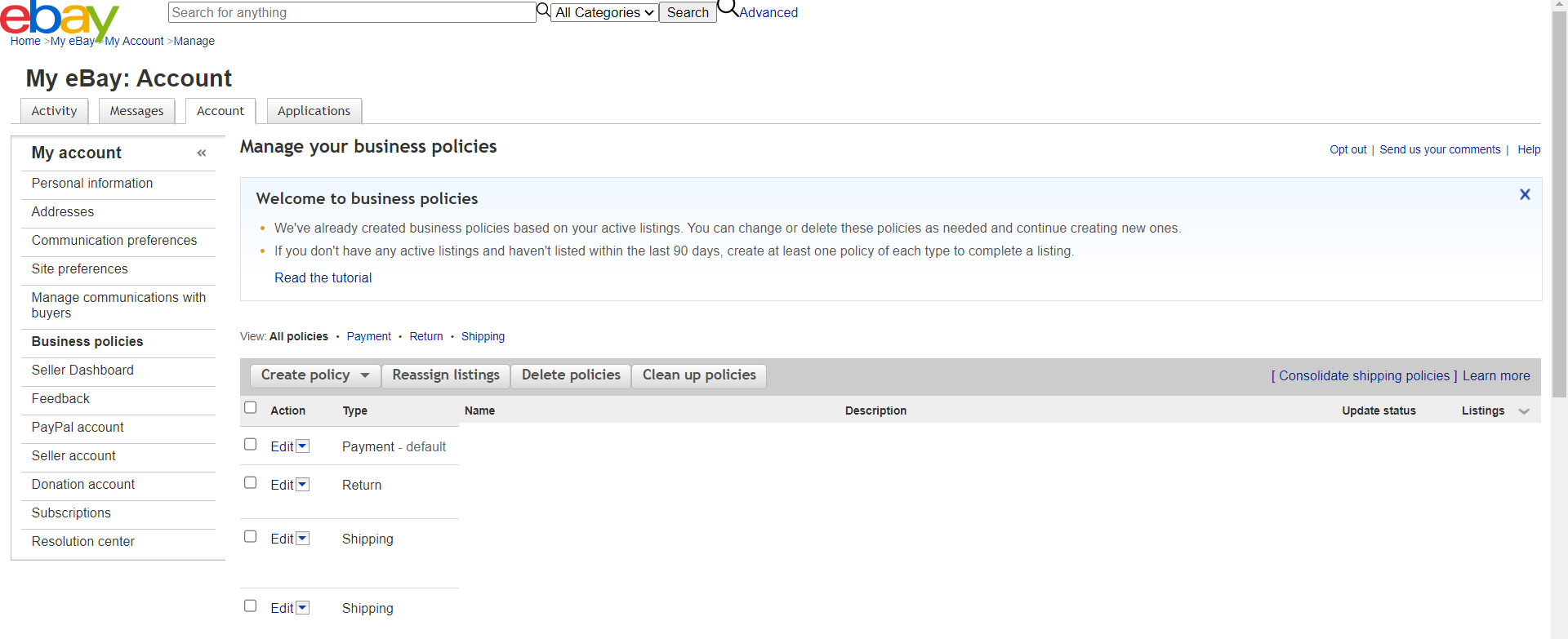
すると、「Manage your business policies」ページに進みます。
ここで「Shipping Policy」「Return Policy」「Payment Policy」をそれぞれ設定できます。
Shipping Policyの設定
ここでは、配送方法や国ごとに送料を設定可能です。
配送方法は主に日本郵便、ヤマト国際便、DHLやFedexなどがあります。DHLやFedexなどのクーリエは個人で契約しなければ利用することができません。しかし、eBayでは個人契約をしていない人でもelogiというツールを使えばFedexで発送することが可能なので、ぜひ利用してみてください。
DHLやFedexのShippingPolicyの設定方法については、以下の記事をチェックしてください。
【eBay輸出】2023年最新 DHLの送料設定方法を徹底解説
【eBay輸出】2023年最新 Fedexの送料設定方法を徹底解説
Return Policyの設定
次に返品の設定を行います。
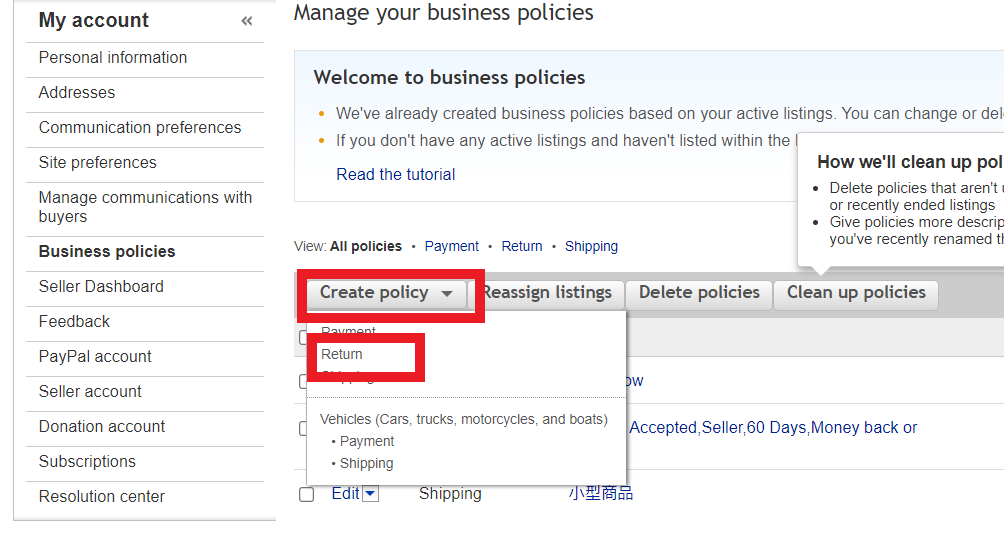
「Create Policy」のタブをクリックし「Return」を選択します。
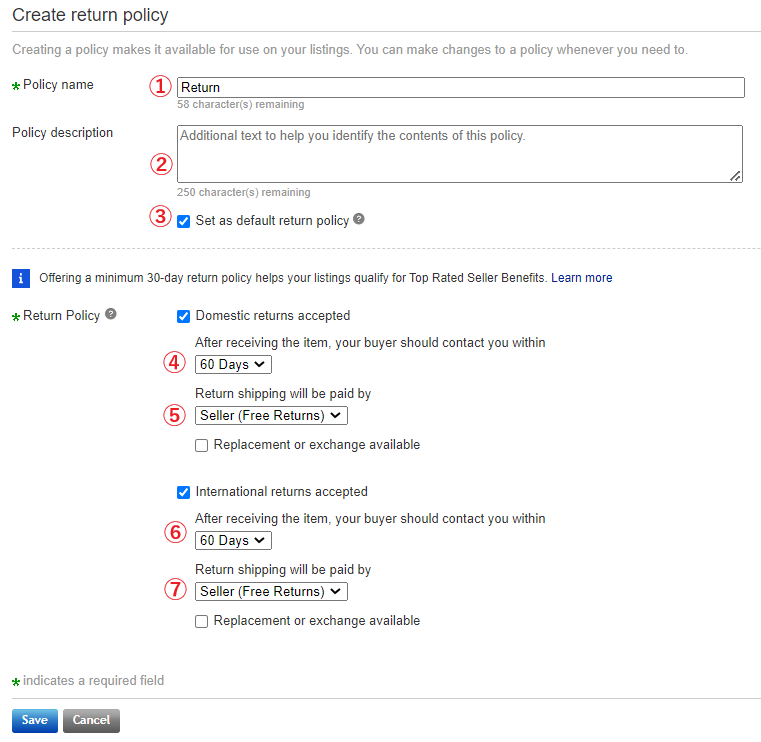
「Create Return Policy」の項目を埋めていきます。
上記画像のように設定しましょう。
ただし、それぞれがどのような意味なのかを解説していきます。
- Policy name=今回はReturnと入力しましたが、好きな名前をつけて構いません。
- Policy description=任意ですが、メモをしたい場合などに入力します。バイヤーに内容を見られることはありません。
- Set as default return policy=デフォルトに設定する場合はチェックを入れます。デフォルト設定しておけば出品毎に設定する必要がありませんのでオススメです。
- Return Policy=アメリカバイヤーへの返品可能日数です。ここは最長の60日を設定しておきましょう。理由はSEO対策になり、出品商品が上位表示されやすくなるからです。(Domestic returns accepted)
- Return shipping will be paid by=誰が返送料を負担するか選択できます。これは「Seller」を選択しておきましょう。こちらもSEO対策になります。
- 4と同じですがアメリカ国外のバイヤーが対象になります。60日に設定しておきましょう。
- 5と同じく「Seller」を選択しましょう。
5について補足ですが、返送料まで僕たちが負担するなんて納得がいかないと思うかもしれません。こちらを「Buyer」に設定していたとしても、僕たち側に非があった場合やバイヤーからケースオープン(返品・返金依頼)をされてしまうとSeller側が負担をしなければいけません。それであれば、SEO対策になる「Seller」を始めから選択していた方がいいというわけです。
全て設定したら「Seve」をクリックしてReturn Policyは完了です。
Payment Policyの設定
次に支払い方法についての設定をしていきます。
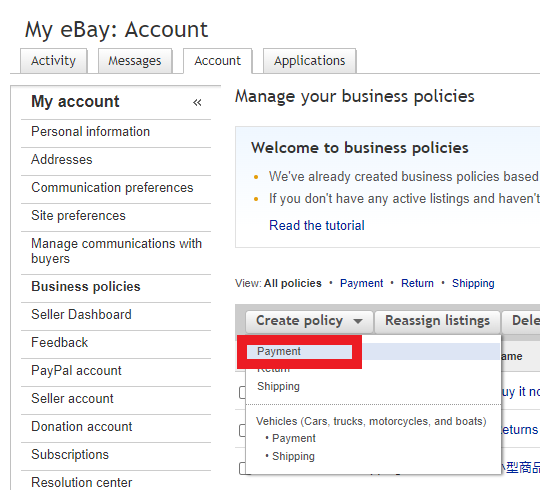
「Create Policy」のタブをクリックし「Payment」を選択します。
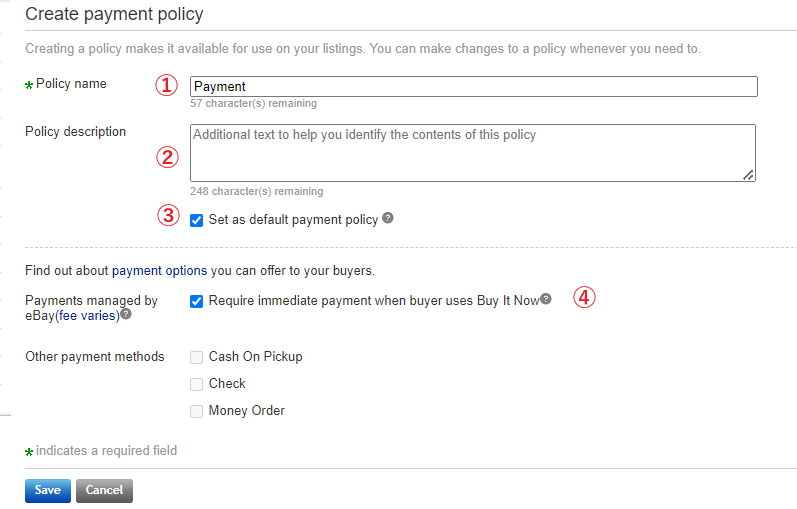
「Create Payment Policy」の項目を埋めていきます。
- Policy name=必須)今回はPaymentと入力しましたが、好きな名前をつけて構いません。
- Policy description=任意ですが、メモをしたい場合などに入力します。バイヤーに内容を見られることはありません。
- Set as default payment policy=デフォルトに設定する場合はチェックを入れます。デフォルト設定しておけば出品毎に設定する必要がありませんのでオススメです。
- 即決価格購入時に支払いも同時にしてもらう場合は、チェックを入れておきます。(最初からチェックが入っているのでそのままでOKです)
最後に「Save」をクリックして設定完了です。
eBay輸出の送料設定で抑えるべきポイント3点

次に送料を設定するうえで以下の大事なポイント3点を詳しく紹介します。
- アメリカ宛を送料無料に設定する
- 発送除外国を設定する
- 送料は容積重量で決まる
アメリカ宛を送料無料に設定する
アメリカ宛を送料無料に設定すると、SEO対策になります。
その際には、商品価格に送料をプラスして販売しましょう。

「Shipping Policy」ページの画像の赤枠部分にチェックを入れると送料無料にできます。
アメリカのeBay.comに登録していても、アメリカ国外のバイヤーから商品を購入してもらうこともあります。もちろん、アメリカ国外の送料も無料設定して構いませんが、バイヤーが住んでいる地域によっては遠隔地配達手数料がかかるケースがあります。
オーストラリアやカナダの一部や田舎地域に配達する際にかかる手数料ですが、送料が倍以上になる可能性がありますので注意が必要です。
発送除外国を設定する
基本的にeBayでは世界に商品を販売することができます。しかし、社会情勢などが理由で、日本から発送ができない、税関が厳しい国、発送しても詐欺にあうなどの配送トラブルがあるのも事実。それらを回避するためにも、発送除外国を必ず設定しておきましょう。
「Shipping Policy」の一番下までスクロールをすると「Exclude shipping locations」という項目があります。
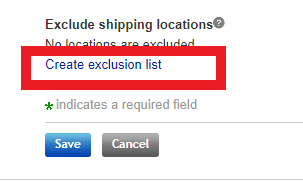
チェックを入れると発送除外国となりますので覚えておきましょう。
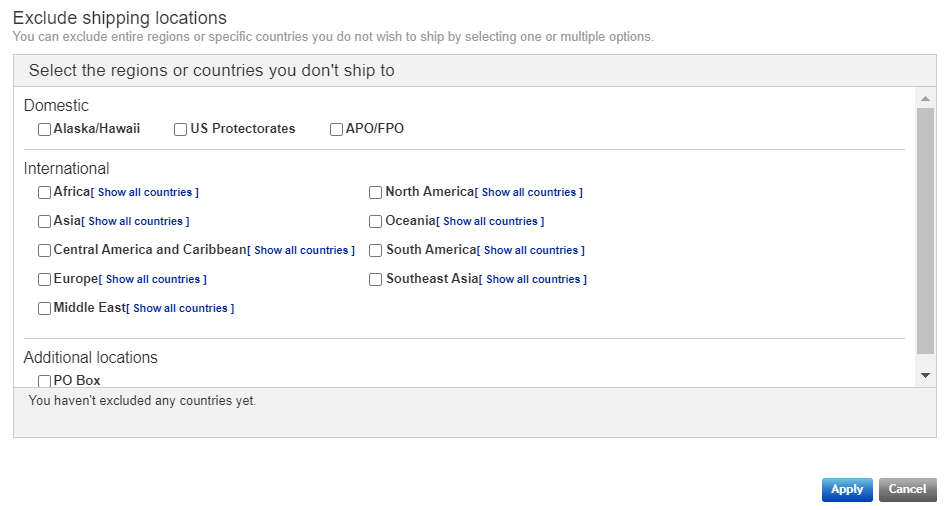
これを設定しておくと、その国のバイヤーは入札や購入ができなくなります。
オススメの発送除外国は以下の通りです。
Japan(日本)
Alaska/Hawaii(アラスカ・ハワイ)
US protectorates(アメリカ保護国)
APO/FPO(米軍基地)
Africa(アフリカ)
North America(北米)
Oceania(オーストラリア以外)
South America(南米)
Central America and Caribbean(中米)
Middle East(United Arab Emirates以外)
Additional locations(中東)
PO Box(私書箱)
Chine(中国)
Russia(ロシア)
発送除外国に正解はありません。取引をしていく中で「この国は未着が多い」「関税に関してうるさいな」など感じることもあると思いますが、その時は発送除外国に設定してもいいですし、発送除外国から解除してもOKです。こちらはあなたの販売戦略に応じて柔軟に変化させていくことをオススメします。
試行錯誤をしながら、あなただけの発送除外国を設定してください。
送料は容積重量で決まる
DHLやFedexなどで発送する場合、送料は容積重量で決まります。
容積重量は、実重量か体積どちらか重い方を容積重量として採用するので注意が必要です。
大きな荷物を積み込む際は、より多くのスペースを占有しますよね。 荷物ごとに容積重量と実重量とを比較し、より重量の大きい方で運送料金が計算される仕組みになっています。
体積は、縦×横×高さ÷5000をした数値となります。日本では○○サイズといった形で三辺を足し算しますが、体積では掛け算を用います。
例えば3辺すべてが20cm、重さが500gの荷物の場合、20×20×20÷5000=1.6kgが体積として計算されるといった感じです。
重量と体積を比較したとき、今回であれば1.6kgの方が高いため、こちらが容積重量として適用されます。
送料設定はしっかりやりましょう

送料の設定は、利益に直結する項目です。
適当な送料計算をしてしまうと利益が赤字になってしまうこともありますのでしっかりと行いましょう。
また、初めての人にとっては、わからないことだらけで慣れるまで混乱をしてしまうかもしれません。しかし理解できるようになれば、さまざまな送料パターンを作成することができ、発送できる国の幅を広げることができますので今回の記事をどんどん参考にして頂ければ嬉しいです。
この記事を読んだ人は、こんな記事も読んでいます


